ANSYS圆柱壳体受力分析
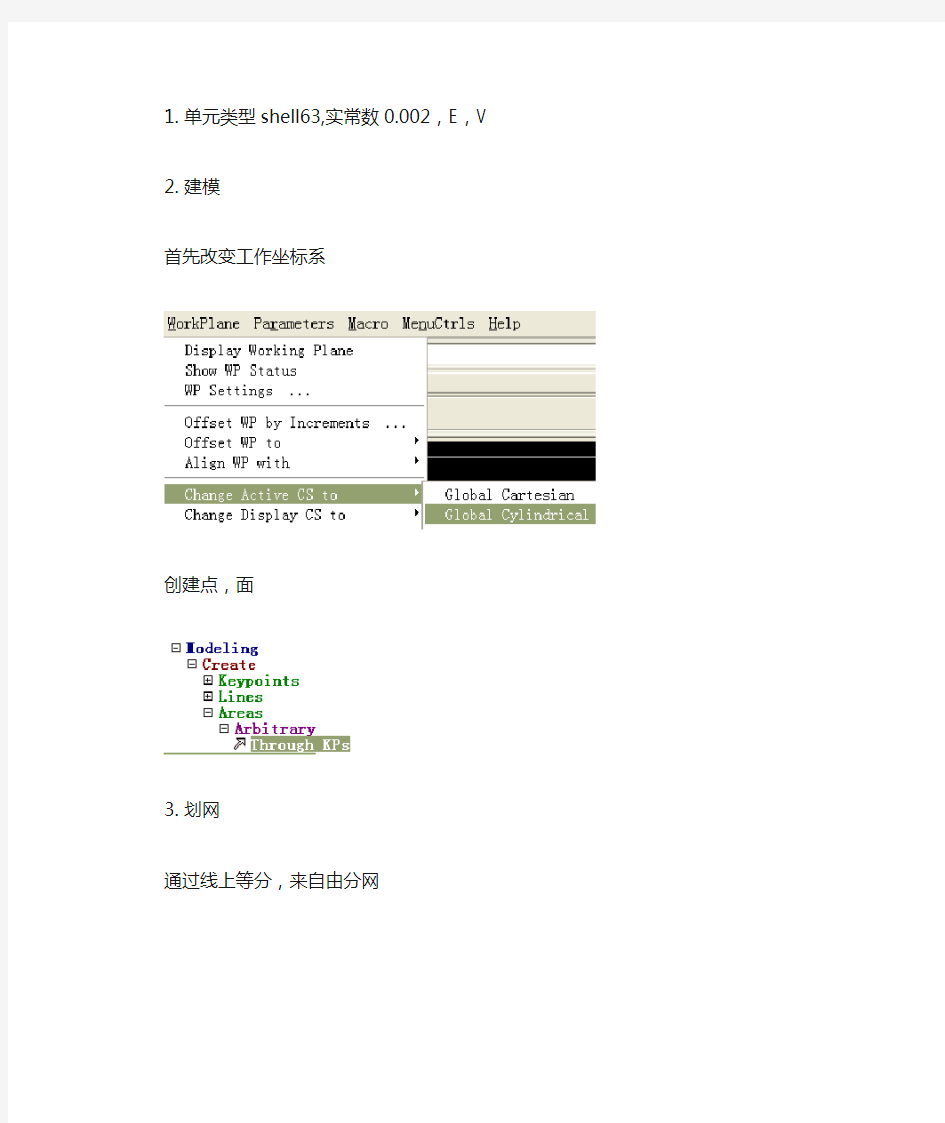
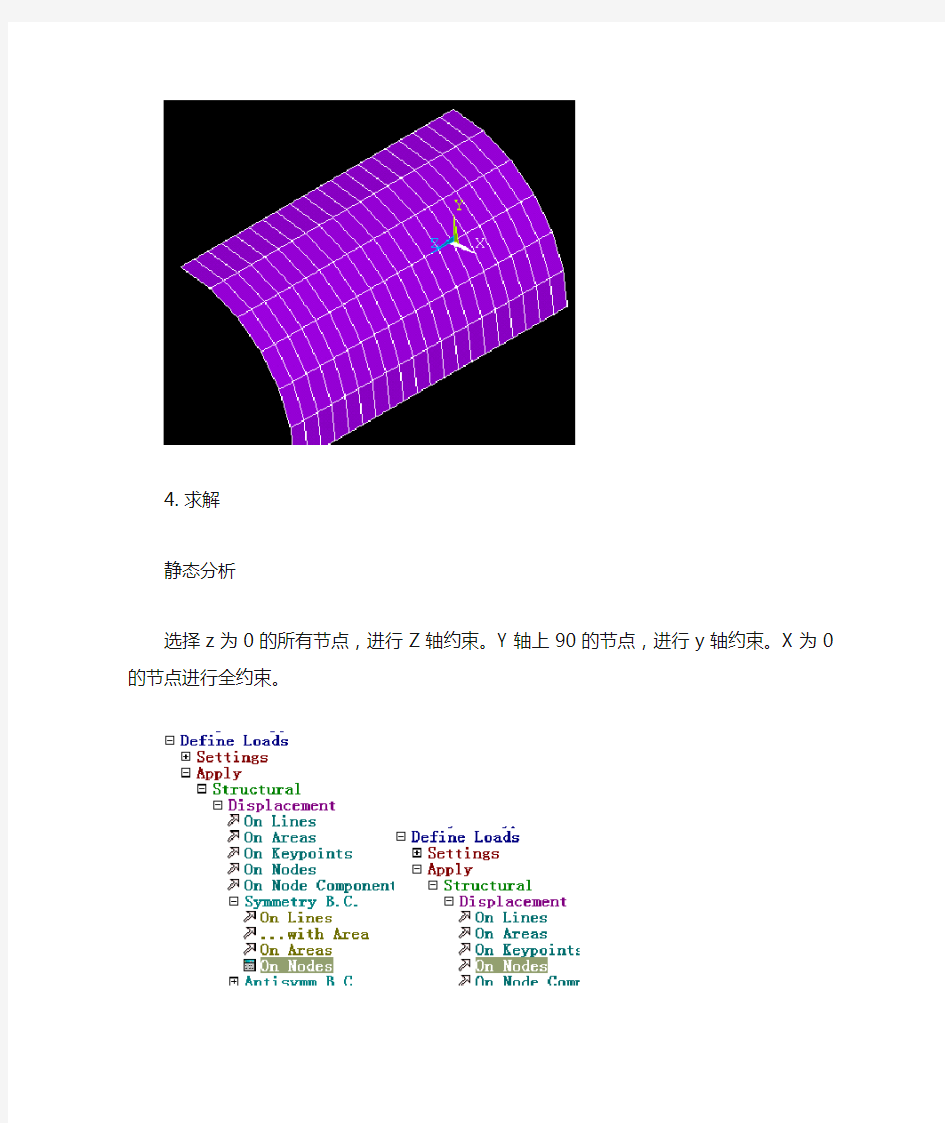
1.单元类型shell63,实常数0.002,E,V
2.建模
首先改变工作坐标系
创建点,面
3.划网
通过线上等分,来自由分网
4.求解
静态分析
选择z为0的所有节点,进行Z轴约束。Y轴上90的节点,进行y轴约束。X为0的节点进行全约束。
加载:
设置分析选项
求解保存数据5.结果
变形
位移等值线
合位移等值线
等效应力等值线
改直角坐标,定义变量
将节点沿Y方向位移定义为2
显示控制:
曲线设置
显示曲线图
薄壳结构
建筑结构选型 ——薄壳结构 学校: 专业班级: 指导老师: 小组成员:
摘要 大跨建筑中的壳体结构通常为薄壳结构,即壳体厚度于其中的最小曲率半径之比小于1/20,为薄壁空间结构的一种,它包括球壳、筒壳、双曲扁壳和扭壳等多种形式。他们的共同特点在于通过发挥结构的空间作用,把垂直于壳体表面的外力分解为壳体面内的薄膜力,再传递给支座,弥补了板、壳等薄壁构件的面外薄弱性质,以比较轻的结构自重和较大的结构刚度及较高的承载能力实现结构的大跨度。 关键词 形态分类受力特点应用与发展案例研究 正文 1 薄壳结构的定义 壳,是一种曲面构件,主要承受各种作用产生的中面内的力。薄壳结构就是曲面的薄壁结构,按曲面生成的形式分为筒壳、圆顶薄壳、双曲扁壳和双曲抛物面壳等,材料大都采用钢筋和混凝土。壳体能充分利用材料强度,同时又能将承重与围护两种功能融合为一。 1.1薄壳结构的特点 壳体结构一般是由上下两个几何曲面构成的空间薄壁结构。两个曲面之问的距离即为壳体的厚度(δ),当δ比壳体其他尺寸(如曲率半径R,跨度等)小得多时,一般要求δ/R≤1/20(鸡蛋壳的δ/R≈1/50)称为薄壳结构。现代建筑工程中所采用的壳体一般为薄壳结构。而薄壳结构为双向受力的空间结构,在竖向均布荷载作用下,壳体主要承受曲面内的轴向力(双向法向力)和顺剪力作用,曲面轴力和顺剪力都作用在曲面内,又称为薄膜内力。而只有在非对称荷载(风,雪等)作用下,壳体才承受较小的弯矩和扭矩。 由于壳体内主要承受以压力为主的薄膜内力,且薄膜内力沿壳体厚度方向均匀分布,所以材料强度能得到充分利用;而且壳体为凸面,处于空间受力状态,各向刚度都较大,因而用薄壳结构能实现以最少之材料构成最坚之结构的理想。 由于壳体强度高、刚度大、用料省、自重轻,覆盖大面积,无需中柱,而且其造型多变,曲线优美,表现力强,因而深受建筑师们的青睐,故多用于大跨度的建筑物,如展览厅、食堂、剧院、天文馆、厂房、飞机库等。 不过,薄壳结构也有其自身的不足之处,由于体形多为曲线,复杂多变,采用现浇结构时,模板制作难度大,会费模费工,施工难度较大;一般壳体既作承重结构又作屋面,由于壳壁太薄,隔热保温效果不好;并且某些壳体(如球壳、扁壳)易产生回声现象,对音响效果要求高的大会堂、体育馆、影剧院等建筑不适宜。 2 薄壳结构型式与曲面的关系 2.1旋转曲面 由一平面曲线作母线绕其平面内的轴旋转而成的曲面,称为旋转曲面。该平面曲线可有不同形状,因而可得到用于薄壳结构中的多种旋转曲面,如球形曲面、旋转抛物面和旋转双曲面等(如下图)。圆顶结构就是旋转曲面的一种。
Ansys受力分析例程
三维托架实体受力分析例程(题目) ANSYS软件是融结构、流体、电磁场、声场和耦合场分析于一体的大型通用有限元分析软件。由世界上最大的有限元分析软件公司之一的美国ANSYS公司开发,它能与多数CAD软件接口,实现数据的共享和交换,如PRO/E、UG、I-DEAS、CADDS及AutoCAD等,是现代产品设计中的高级CAD工具之一。 题目:1、三维托架实体受力分析:托架顶面承受50psi的均匀分布载荷。 托架通过有孔的表面固定在墙上,托架是钢制的,弹性模量E=29×106psi,泊松比v=0.3.试通过ANSYS输出其变形图及其托架的von Mises应力分布。 题目1的分析。先进行建模,此建模的难点在对V3的构建(既图中的红色部分)。要想构建V3,首先应将A15做出来,然后执行Main Menu>Preprocessor>Modeling>Operate>Booleans>Add>V olumes命令,将所有的实体合并为一个整体。建模后,就对模型进行网格的划分,实行Main Menu>Preprocessor>Meshing>MeshTool,先对网格尺寸进行编辑,选0.1,然后点Meshing,Pick all进行网格划分,所得结果如图1。划分网格后,就可以对模型施加约束并进行加载求解了。施加约束时要注意,由于三维托架只是通过两个孔进行固定,故施加约束应该只是针对两孔的内表面,执行Main Menu>Solution>Define Loads>Apply>Structrual>Displacement>Symmetry B.C>On Areas命令,然后拾取两孔的内表面,单击OK就行了。施加约束后,就可以对实体进行加载求解了,载荷是施加在三维托架的最顶上的表面的,加载后求解运算,托架的变形图如图2。
ANSYS悬臂梁的自由端受力的有限元计算[1]
悬臂梁自由端受力的有限元计算 任柳杰10110290005 一、计算目的 1、掌握ANSYS软件的基本几何形体构造、网格划分、边界条件施加等方法。 2、熟悉有限元建模、求解及结果分析步骤和方法。 3、利用ANSYS软件对梁结构进行有限元计算。 4、梁的变形、挠曲线等情况的分析。 5、一维梁单元,二维壳单元,三维实体单元对计算结果的影响。 6、载荷施加在不同的节点上对结果的影响。 二、计算设备 PC,ANSYS软件(版本为11.0) 三、计算内容 悬臂梁受力模型 如上图所示,一段长100[mm]的梁,一端固定,另一段受到平行于梁截面的集中力F的作用,F=100[N]。梁的截面为正方形,边长为10[mm]。梁所用的材料:弹性模量E=2.0 105[MPa],泊松比0.3。 四、计算步骤(以梁单元为例) 1、分析问题。 分析该物理模型可知,截面边长/梁长度=0.1是一个较小的值,我们可以用梁单元来分析这样的模型。当然,建立合适的壳单元模型和实体单元模型也是可以的。故拟采用这三种不同的 方式建立模型。以下主要阐述采用梁单元的模型的计算步骤。 2、建立有限元模型。 a)创建工作文件夹并添加标题; 在个人的工作目录下创建一个文件夹,命名为beam,用于保存分析过程中生成的各种文件。 启动ANSYS后,使用菜单“File”——“Change Directory…”将工作目录指向beam 文件夹;使用/FILNAME,BEAM命令将文件名改为BEAM,这样分析过程中生成的文件均 以BEAM为前缀。 偏好设定为结构分析,操作如下: GUI: Main Menu > Preferences > Structural b)选择单元; 进入单元类型库,操作如下: GUI: Main Menu > Preprocessor > Element Type > Add/Edit/Delete > Add… 对话框左侧选择Beam选项,在右侧列表中选择2D elastic 3选项,然后单击OK按钮。
ansys切削加工受力分析
1绪论 金属切削是机械制造行业中的一类重要的加工手段。美国和日本每年花费在切削加工方面的费用分别高达1000 亿美元和10000亿日元。中国目前拥有各类金属切削机床超过300 万台, 各类高速钢刀具年产量达3.9 亿件, 每年用于制造刀具的硬质合金超过5000吨。可见切削加工仍然是目前国际上加工制造精密金属零件的主要办法。19世纪中期, 人们开始对金属切削过程的研究, 到现在已经有一百多年历史。由于金属切削本身具有非常复杂的机理, 对其研究一直是国内外研究的重点和难点。过去通常采用实验法, 它具有跟踪观测困难、观测设备昂贵、实验周期长、人力消耗大、综合成本高等不利因素。本文利用材料变形的弹塑性理论, 建立工件材料的模型,借助大型商业有限元软件ANSYS, 通过输入材料性能参数、建立有限元模型、施加约束及载荷、计算, 对正交金属切削的受力情况进行了分析。以前角10°、后角8°的YT 类硬质合金刀具切削45号钢为实例进行计算。切削厚度为2 mm时形成带状切屑。提取不同阶段应力场分布云图, 分析了切削区应力的变化过程。这种方法比传统实验法快捷、有效, 为金属切削过程的研究开辟了一条新的道路。 2设计要求 根据有限元分析理论,根据ANSYS的求解步骤,建立切削加工的三维模型。对该模型进行网格划分并施加约束边界条件,最后进行求解得出应力分布云图,并以此云图分析得出结论。 3金属切削简介[3] 金属切削过程,从实质讲,就是产生切屑和形成已加工表面的过程。产生切屑和形成已加王表面是金属切削时密切相关的两个方面。 3.1切削方式 切削时,当工件材料一定,所产生切屑的形态和形成已加工表面的特性,在很大程度上决定于切削方式。切削方式是由刀具切削刃和工件间的运动所决定,可分为:直角切削、斜角切削和普通切削三种方式。 3.2切屑的基本形态 金属切削时,由于工件材料、刀具几何形状和切削用量不同,会出现各种不同形态的切屑。但从变形观点出发,可归纳为四种基本形态。 1.带状切屑切屑呈连续状、与前刀面接触的底层光滑、背面呈毛葺状。
壳体受力研究报告
壳体受力研究报告 目前世界上有很多薄壳建筑,比较著名的有人民大会堂、北京火车站、悉尼歌剧院、巴黎工业展览馆等。但是薄壳建筑运用什么原理呢? 薄壳就是利用了壳结龟构原理,由于这种结构的拱形曲面可以抵消外力的作用,结构更加坚固。龟壳的背甲呈拱形,跨度大,包括许多力学原理。虽然它只有2 mm的厚度,但使用铁锤敲砸也很难破坏它。建筑学家模仿它进行了薄壳建筑设计。这类建筑有许多优点:用料少,跨度大,坚固耐用。薄壳建筑也并非都是拱形,举世闻名的悉尼歌剧院则像一组泊港的群帆。 一、壳体结构受力分析: 壳体结构:通常是指层状的结构。 壳体结构的受力特点:外力作用在结构体的表面上。(通过壳形来传递力和承受荷载,特别是当顶部受到压力时,它能将力均匀扩散)举例:头盔,汽车飞机外壳、饮水杯、文具盒、装甲车、油罐、鸡蛋、核桃、瓜子、西瓜、锅碗瓢盆……等。 做试验:①把3只瓶盖以三角形摆放在桌面上,将鸡蛋分别立于瓶盖上;②在鸡蛋上盖上另外的三只瓶盖,把硬纸板放在上面;③轻轻地将重物压在硬纸板上。 结论:易碎的鸡蛋承受住了重物的压力没有被压碎。 原理:鸡蛋是壳体结构,受到压力被均匀分散到蛋壳的表面。乌龟的外壳也属于壳体结构,它能承受较大的压力,保护身体不受损坏二、壳体结构在生活中的应用 现象一:建筑工人在进入工地时总是被要求戴上安全帽,通常被配备于施工或采矿时工人。用以防护头部,免受坠落的物件伤害。一般用柳条、藤芯或塑料制成。 原理:当作业人员头部受到坠落物的冲击时,利用安全帽帽壳、帽衬在瞬间先将冲击力分解到头盖骨的整个面积上,然后利用安全帽各部位缓冲结构的弹性变形、塑性变形和允许的结构破坏将大部分冲击力吸收,使最后作用到人员头部的冲击力降低到4900N以下,从而起到保护作业人员的头部的作用。安全帽的帽壳材料对安全帽整体抗击性能起重要的作用。 现象二:当出现交通事故时,摩托车手带上头盔可以有效避免外力对头骨的撞击。 原理:摩托车手头盔的某一部位受到一个大的撞击力,由于头盔的壳体结构,使得所受力迅速分布到其表面,形成整个头盔表面均匀受力,而不是某一点受很大的力,这样就起到了保护摩托车手安全的
ansys有限元受力分析
起重机桁架结构的受力分析 摘要:本文利用ansys14.5平台研究货物起重机的受力情况,通过对起重机架的建模和求解,进一步熟悉了ansys的分析过程,并求出了起重机架的变形,位移和应力等方面的力学量,为起重机架结构和材料的改进提供了依据。 1 引言 如下图所示的货物起重机,由两个桁架结构组成,它们通过交叉支撑结合在一起。每个桁架结构的两个主要构件是箱型钢架。每个桁架结构通过内部支撑来加固,内部支承焊接在方框钢架上。连接两个桁架的交叉支承销接在桁架结构上。所有构件材料都是中强度钢,EX=200E9Pa,EY=300E9Pa,μ=0.25,G=80E9。它在端部承受10KN沿Y轴负方向的载荷时,用有限元软件求出最大受力点及应力和位移情况。
内部支承及交叉支承梁截面桁架结构主要构件梁截面 2 计算模型 2.1 设置工作环境 启动Mechanical APDL Product Launcher 14.5,弹出Mechanical APDL Pr oduct Launcher 14.5窗口。设置参数、工作目录、工作名称,单击Run进入AN SYS 14.5 GUI界面。在主菜单元中选择Preferences命令,选择分析类型为Stru ctural,单击OK按钮,完成分析环境设置,如图2.1所示。 图2.1
2.2 定义单元与材料属性 在GUI界面中选择Main Menu>Preprocessor>Element Type> Add/Edit/ Delete命令,弹出图2.2所示的Element Type对话框,选择单元类型为LINK1 80,单击OK按钮。 图2.2 在GUI界面中选择Main Menu>Preprocessor>Material Props>Material M odels命令,弹出图2.3所示的Define Material Model Behavior对话框,选择材料模型为结构、线性、弹性、各向异性,然后输入EX=2E11,EY=3E11,P RXY=0.25,GXY=8E10,输入密度7800,单击OK按钮完成。 图2.3 下面定义截面特性,在GUI中选择Main Menu→Preprocessor→Real Con stants→Add/Edit/Delete命令,弹出Real Constants对话框,单击Add按钮选择LINK180,输入实常号1,截面积0.0014,单击Apply按钮,设置常数编号2,截面积0.0011,单击OK按钮完成,此时Real Constants对话框中列出了已定义的两个不同的实常数,完成单元及材料属性的定义,如图2.4和图2.5所示。
Ansys受力分析
三维托架实体受力分析 ANSYS软件是融结构、流体、电磁场、声场和耦合场分析于一体的大型通用有限元分析软件。由世界上最大的有限元分析软件公司之一的美国ANSYS公司开发,它能与多数CAD软件接口,实现数据的共享和交换,如PRO/E、UG、I-DEAS、CADDS及AutoCAD等,是现代产品设计中的高级CAD工具之一。 题目:1、三维托架实体受力分析:托架顶面承受50psi的均匀分布载荷。托架通过有孔的表面固定在墙上,托架是钢制的,弹性模量E=29×106psi,泊松比v=.试通过ANSYS输出其变形图及其托架的von Mises应力分布。 题目1的分析。先进行建模,此建模的难点在对V3的构建(既图中的红色部分)。要想构建V3,首先应将A15做出来,然后执行Main Menu>Preprocessor>Modeling>Operate>Booleans>Add>Volumes命令,将所有的实体合并为一个整体。建模后,就对模型进行网格的划分,实行Main Menu>Preprocessor>Meshing>MeshTool,先对网格尺寸进行编辑,选,然后点Meshing,Pick all进行网格划分,所得结果如图1。划分网格后,就可以对模型
施加约束并进行加载求解了。施加约束时要注意,由于三维托架只是通过两个孔进行固定,故施加约束应该只是针对两孔的内表面,执行Main Menu>Solution>Define Loads>Apply>Structrual>Displacement>Symmetry >On Areas 命令,然后拾取两孔的内表面,单击OK就行了。施加约束后,就可以对实体进行加载求解了,载荷是施加在三维托架的最顶上的表面的,加载后求解运算,托架的变形图如图2。 图1、托架网格图 图2输出的是原型托架和施加载荷后托架变形图的对比,虚线部分即为托架的原型,从图2可看出,由于载荷的作用,托架上面板明显变形了,变形最严重的就是红色部分,这是因为其离托板就远,没有任何物体与其分担载荷,故其较容易变形甚至折断。这是我们在应用托架的时候应当注意的。
ANSYS WORKBENCH 连杆建模
ANSYS WORKBENCH 11.0建模实例——连杆建模 一、打开ANSYS WORKBENCH 11.0的方法。 步骤:开始→所有程序→ANSYS11.0→Ansys Workbench(如图一所示) 图一启动Ansys Workbench 二、启始页的设置。 图二启动Ansys Workbench的界面 第一排的按钮是分别新建一个Ansys Workbench的工程、建模(DM)、模拟(DS)、网格划分(Mesh)、AUTODYN。 下部分就是打开已有的文件,通过下拉表单可以打开不同类型的文件 图三OPEN的下拉表单 今天我们是讲Ansys Workbench11.0的建模实例,点图二中的①”geometry”,进入建模界面。 三、设置单位。
图四设置单位 这个实例都是以毫米单位,所以在单选按钮中选中“Millimeter”。 四、进入草图界面,绘制模型草图。 步骤一:选中XYPlane。 步骤二:切换到XYPlane正视面。 步骤三:进入绘图环境,选择绘制长方形的工具。 步骤四:绘制草图。 图五绘制的草图
步骤五:修改尺寸,进入“demensions”。 修改后的尺寸数据如图所示: 五、生成实体。 步骤一:返回到Modeling界面。 步骤二:选中XYPlane下的sketch1,选中后图形视窗的草图线变成黄色。 步骤三:选中“extrude”拉伸按钮。 步骤四:设置拉伸的参数,其他的不变,只修改”Depth”这一项,修改为“10”,也是就是说 杆拉伸的厚度为“10”。 步骤五:生成实体,点击“generate”按钮。
步骤六:观查连杆。 在特征树上可以看到多了一个extrude2和solid。 图六连杆实体 六、创建连杆中间的孔。 步骤一:创建一个新的平面。 ①、选中连杆的一个面作为新建平面的基准,面选中后,被选中的面就会变为深绿色。
3 物体的受力分析(隔离法与整体法)
3物体的受力分析(隔离法与整体法) 知识目标 一、物体受力分析方法 把指定的研究对象在特定的物理情景中所受到的所有外力找出来,并画出受力图,就是受力分析。对物体进行正确地受力分析,是解决好力学问题的关键。 1、受力分析的顺序:先找重力,再找接触力(弹力、摩擦力),最后分析其它力(场力、浮力等) 2、受力分析的几个步骤. ①灵活选择研究对象:也就是说根据解题的目的,从体系中隔离出所要研究的某一个物体,或从物体中隔离出某一部分作为单独的研究对象,对它进行受力分析. 所选择的研究对象要与周围环境联系密切并且已知量尽量多;对于较复杂问题,由于物体系各部分相互制约,有时要同时隔离几个研究对象才能解决问题.究竟怎样选择研究对象要依题意灵活处理. ②对研究对象周围环境进行分析:除了重力外查看哪些物体与研究对象直接接触,对它有力的作用.凡是直接接触的环境都不能漏掉分析,而不直接接触的环境千万不要考虑进来.然后按照重力、弹力、摩擦力的顺序进行力的分析,根据各种力的产生条件和所满足的物理规律,确定它们的存在或大小、方向、作用点. ③审查研究对象的运动状态:是平衡态还是加速状态等等,根据它所处的状态有时可以确定某些力是否存在或对某些力的方向作出判断. ④根据上述分析,画出研究对象的受力分析图;把各力的方向、作用点(线)准确地表示出来. 3、受力分析的三个判断依据: ①从力的概念判断,寻找施力物体; ②从力的性质判断,寻找产生原因; ③从力的效果判断,寻找是否产生形变或改变运动状态。 二、隔离法与整体法 1、整体法:以几个物体构成的整个系统为研究对象进行求解的方法。在许多问题中可以用整体法比较方便,但整体法不能求解系统的内力。 2、隔离法:把系统分成若干部分并隔离开来,分别以每一部分为研究对象进行受力分根据地,分别列出方程,再联立求解的方法。 3、通常在分析外力对系统作用时,用整体法;在分析系统内各物体之间的相互作用时,用隔离法。有时在解答一个问题时要多次选取研究对象,需要整体法与隔离法交叉使用 规律方法 1、物体的受力分析 【例1】以下四种情况中,物体处于平衡状态的有(D ) A、竖直上抛物体达最高点时 B、做匀速圆周运动的物体 C、单摆摆球通过平衡位置时 D、弹簧振子通过平衡位置时 解析:竖直上抛物体在到达最高点时a=g,匀速园周运动物体的加速度a=v2/R,单摆摆球通过平衡位置时,平切向加速度a切=0,法向加速度a法=v2/R,合加速度a=v2/R,弹簧振子通过平衡位置时,a=0,故D正确 思考:单摆摆到最高点时是否是平衡状态?
ANSYS结构力分析实例
基于图形界面的桁架桥梁结构分析(step by step) 下面以一个简单桁架桥梁为例,以展示有限元分析的全过程。背景素材选自位于密执安的"Old North Park Bridge" (1904 - 1988),见图3-22。该桁架桥由型钢组成,顶梁及侧梁,桥身弦杆,底梁分别采用3 种不同型号的型钢,结构参数见表3-6。桥长L=32m,桥高H=5.5m。桥身由8 段桁架组成,每段长4m。该桥梁可以通行卡车,若这里仅考虑卡车位于桥梁中间位置,假设卡车的质量为4000kg,若取一半的模型,可以将卡车对桥梁的作用力简化为P1 ,P2 和P3 ,其中P1= P3=5000 N, P2=10000N,见图3-23。 图3-22 位于密执安的"Old North Park Bridge" (1904 - 1988) 图3-23 桥梁的简化平面模型(取桥梁的一半) 表3-6 桥梁结构中各种构件的几何性能参数 解答以下为基于ANSYS 图形界面(Graphic User Interface , GUI)的菜单操作流程。 (1) 进入ANSYS(设定工作目录和工作文件)
程序→ANSYS →ANSYS Interactive →Working directory(设置工作目录)→Initial jobname (设置工作文件名):TrussBridge →Run →OK (2) 设置计算类型 ANSYS Main Menu:Preferences… →Structural →OK (3) 定义单元类型 ANSYS Main Menu:Preprocessor →Element Type →Add/Edit/Delete... →Add…→Beam: 2d elastic 3 →OK(返回到Element Types窗口)→Close (4) 定义实常数以确定梁单元的截面参数 ANSYS Main Menu: Preprocessor →Real Constants…→Add/Edit/Delete →Add…→select Type 1 Beam 3 →OK →input Real Constants Set No. : 1 , AREA: 2.19E-3,Izz: 3.83e-6(1号实常数用于顶梁和侧梁) →Apply →input Real Constants Set No. : 2 , AREA: 1.185E-3,Izz: 1.87E-6 (2号实常数用于弦杆) →Apply →input Real Constants Set No. : 3, AREA: 3.031E-3,Izz: 8.47E-6 (3号实常数用于底梁) →OK (back to Real Constants window) →Close (the Real Constants window) (5) 定义材料参数 ANSYS Main Menu: Preprocessor →Material Props →Material Models →Structural →Linear →Elastic →Isotropic →input EX: 2.1e11, PRXY: 0.3(定义泊松比及弹性模量) →OK →Density (定义材料密度) →input DENS: 7800, →OK →Close(关闭材料定义窗口) (6) 构造桁架桥模型 生成桥体几何模型 ANSYS Main Menu:Preprocessor →Modeling →Create →Keypoints →In Active CS →NPT Keypoint number:1,X,Y,Z Location in active CS:0,0 →Apply →同样输入其余15个特征点坐标(最左端为起始点,坐标分别为(4,0), (8,0), (12,0), (16,0), (20,0), (24,0), (28,0), (32,0), (4,5.5), (8,5.5), (12,5.5), (16.5.5), (20,5.5), (24,5.5), (28,5.5))→Lines →Lines →Straight Line →依次分别连接特征点→OK 网格划分 ANSYS Main Menu: Preprocessor →Meshing →Mesh Attributes →Picked Lines →选择桥顶梁及侧梁→OK →select REAL: 1, TYPE: 1 →Apply →选择桥体弦杆→OK →select REAL: 2, TYPE: 1 →Apply →选择桥底梁→OK →select REAL: 3, TYPE:1 →OK →ANSYS Main Menu:Preprocessor →Meshing →MeshTool →位于Size Controls下的Lines:Set →Element Size on Picked →Pick all →Apply →NDIV:1 →OK →Mesh →Lines →Pick all →OK (划分网格) (7) 模型加约束 ANSYS Main Menu: Solution →Define Loads →Apply →Structural→Displacement →On Nodes →选取桥身左端节点→OK →select Lab2: All DOF(施加全部约束) →Apply →选取桥身右端节点→OK →select Lab2: UY(施加Y方向约束) →OK (8) 施加载荷 ANSYS Main Menu: Solution →Define Loads →Apply →Structural →Force/Moment →On Keypoints →选取底梁上卡车两侧关键点(X坐标为12及20)→OK →select Lab: FY,Value: -5000 →Apply →选取底梁上卡车中部关键点(X坐标为16)→OK →select Lab: FY,Value: -10000 →OK →ANSYS Utility Menu:→Select →Everything (9) 计算分析 ANSYS Main Menu:Solution →Solve →Current LS →OK (10) 结果显示 ANSYS Main Menu:General Postproc →Plot Results →Deformed shape →Def shape only →OK(返回到Plot Results)→Contour Plot →Nodal Solu →DOF Solution, Y-Component of Displacement →OK(显示Y方向位移UY)(见图3-24(a))
ANSYS结构分析教程篇
ANSYS结构分析基础篇 一、总体介绍 进行有限元分析的基本流程: 1.分析前的思考 1)采用哪种分析(静态,模态,动态...) 2)模型是零件还是装配件(零件可以form a part形成装配件,有时为了划分六 面体网格采用零件,但零件间需定义bond接触) 3)单元类型选择(线单元,面单元还是实体单元) 4)是否可以简化模型(如镜像对称,轴对称) 2.预处理 1)建立模型 2)定义材料 3)划分网格 4)施加载荷及边界条件 3.求解 4.后处理 1)查看结果(位移,应力,应变,支反力) 2)根据标准规范评估结构的可靠性 3)优化结构设计 高阶篇: 一、结构的离散化 将结构或弹性体人为地划分成由有限个单元,并通过有限个节点相互连接的离散系统。 这一步要解决以下几个方面的问题: 1、选择一个适当的参考系,既要考虑到工程设计习惯,又要照顾到建立模型的方便。 2、根据结构的特点,选择不同类型的单元。对复合结构可能同时用到多种类型的单元,此时还需要考虑不同类型单元的连接处理等问题。 3、根据计算分析的精度、周期及费用等方面的要求,合理确定单元的尺寸和阶次。 4、根据工程需要,确定分析类型和计算工况。要考虑参数区间及确定最危险工况等问题。 5、根据结构的实际支撑情况及受载状态,确定各工况的边界约束和有效计算载荷。 二、选择位移插值函数 1、位移插值函数的要求 在有限元法中通常选择多项式函数作为单元位移插值函数,并利用节点处的位移连续性条件,将位移插值函数整理成以下形函数矩阵与单元节点位移向量的乘积形式。 位移插值函数需要满足相容(协调)条件,采用多项式形式的位移插值函数,这一条件始终可以满足。
ANSYS_Workbench_建模培训教程
n t r o d u c t i o n T r a i n i n g M a n u a l ??? ? ?? D e s i g n M o d e l e r ?? ????: – ????? ?? – ?? ? ??? ???偸?? –3D ?? ? ?? – C A D ?? ????3D ? ? – ? 1-2
n t r o d u c t i o n T r a i n i n g M a n u a l B . A N S Y S W o r k b e n c h ?? ??М A N S Y S W o r k b e n c h ? –A N S Y S W o r k b e n c h ???A N S Y S ? ?? ???? ????? ?C A D ?? ????? ???? ??? ? ?A N S Y S W o r k b e n c h ? ? ?? (??? ): –M e c h a n i c a l ?A N S Y S ?? ??? ? ???? г M e c h a n i c a l ?Ё–F l u i d F l o w (C F X ) ?C F X ??C F D –F l u i d F l o w (F L U E N T ) ?F L U E N T ??C F D –G e o m e t r y (D e s i g n M o d e l e r ) C A D ???? M e c h a n i c a l Ё ?? ?? ?–E n g i n e e r i n g D a t a Н ?–M e s h i n A p p l i c a t i o n C F D ??g –D e s i g n E x p l o r a t i o n ??? –F i n i t e E l e m e n t M o d e l e r (F E M o d e l e r )? N A S T R A N A B A Q U S Ё???? A N S Y S Ё??l d –B a e G e n (B l a d e G e o m e t r y )?? ? ?–E x p l i c i t D y n a m i c s ???? ? ? ? ? 1-3
圆柱壳局部应力的计算
圆柱壳局部应力的计算 WRC (美国焊接研究委员会)计算球壳和圆柱壳的局部应力的方法采用了 WRC 方法的最大优点是把外载荷在壳体中引起的内力和内弯矩表示为由几个几何参数确定的无因次量,因此给设计计算带来极大方便。 1.计算几何参数 计算几何参数包括壳体参数和附件参数,这些几何参数与壳体和附件的几何尺寸有关,因此对球壳和圆柱壳以及不同几何形状的附件取法不同。 (1)壳体参数 (2)附件参数 对圆柱壳-圆柱形附件: 对圆柱壳-矩形附件,其参数β与外载荷类型有关。对圆柱壳-方形附件: m R r 0 875.0= βm R C = βT R m = γ
以上式中,R m ——圆柱壳的平均半径,mm ; T ——圆柱壳的壁厚,mm ; r 0 ——圆柱形附件的外半径,mm ; C ——方形附件的边长之半,mm 。 2.根据几何参数从相应的曲线图中读取内力 WRC 通报107(1972年)公布的无因次曲线以半对数坐标绘制,纵坐标为各个内力和内弯矩的无因次量,对于圆柱壳体,横坐标为附件参数β,按不同的壳体参数γ绘制了径向力P 和力矩M L 、M C 引起的各种内力和内弯矩的无因次曲线图,共16幅,其中部分图如图1-图12所示。 (三)应力 1.一般计算公式 2.正应力位置和符号 在一般情况下,由局部载荷引起的最大正应力发生在附件与壳体连接处的壳壁内外表面上。这些点的应力状态为双向应力状态,对圆柱壳为经向应力σx 和周向应力σθ。应力的正负号可以根据不同类型载荷引起的壳体变形情况来判断,如以图(2)(a )中受径向载荷P 作用的圆柱壳为例,P 犹如局部外压力作用在壳体中,引起的薄膜内力为负,而弯曲应力在壳体C 、D 处的外表面为负,内表面为正;又如当受外力矩M C 或M L 时,力矩可视为由相等相反的径向载荷 内力和内弯矩的无因次量: 26T M T N x x x ±=σ2 6T M T N θθθσ± = ??? ? ?????? ? ????? ? ????? ????? ????? ??C m i C m i L m i L m i i m i M R M M R N M R M M R N P M P R N β βββ,,,,,2 2
Ansys桌子受力分析
一,问题表述 已知:桌子几何尺寸如图所示,桌面板的厚度为30mm,。假设桌子的四只脚同地面完全固定,桌子上存放物品,物品产生的均匀分布压力作用在桌面,压力大小等于200Pa,其中弹性模量E=9.3GPa,泊松比μ=0.35,密度ρ=560kg/m3,分析桌子的变形和应力。 二,求解步骤 1,定义工作文件名和工作标题 (1)定义工作文件名:执行Utility Menu/ File/Change Jobname,在弹出Change Jobname 对话框修改文件名为Table。选择New log and error files复选框。 (2)定义工作标题:Utility Menu/File/ Change Title,将弹出Change Title对话框修改工作标题名为The analysis of table。 (3)点击:Plot/Replot。 2,设置计算类型 (1)点击:Main Menu/Preferences,选择Structural,点击OK。
3,定义单元类型和材料属性 (1)点击:Main Menu/Preprocessor/Element Type/Add/Edit/Delete,点击Add,选择Shell,8node93,点击OK,点击Close。 (2)点击:Main Menu/Preprocessor/Real Constants/Add/Edit/Delete,点击Add,选择Type 1,点击OK,设定Real Constant Set No为1,点击OK,点击Close。 (3)点击Main menu/preprocessor/Material Props/Material Models/Structural/Linear/Elastic/ Isotropic,设置EX为9.3e9,PRXY为0.35,点击density,设置DENS为560。
通用技术必修2复习总结
通用技术必修2知识点归纳 苏教版 第一单元结构与设计 一、机构的涵义 1、结构的概念:A 结构是指事物的各个组成部分之间的有序搭配和排列。结构决定着事物存在的性质。 2、从力学角度理解结构的一般分类:B 根据物体的结构形态,结构分为:实体结构、框架结构、壳体结构三种基本类型。 实体结构是指结构体本身是实心的结构。其受力特点是:外力分布在整个体积中,如实心墙、大坝等。 框架结构是指结构体由细长的构件组成的结构。其受力特点是:既能承受竖向重力荷载,也能承受水平方向的荷载,如铁架塔、建筑用脚手架,厂房的框架等。 壳体结构是指层状的结构。其受力特点是:外力作用在结构体的表面上。 如摩托车手的头盔、飞机的外壳、贝壳等。 (生活中很多物体的结构是由两种或两种以上的基本结构类型组合而成,称为组合结构,如埃菲尔铁塔等。) 二、结构的分析 1、对简单结构进行受力分析B (结构的五种受力形式:拉力、压力、剪切力、弯曲力、扭转力) 2、分析结构稳定性的因素B 结构的稳定性是指结构在荷载的作用下维持其原有平衡状态的能力。 影响结构稳定性的主要因素 ①重心的高低、②结构与地面接触所形成的支撑面积的大小、③结构的形状。 3、影响结构强度的主要因素:B (结构的强度是指结构具有的抵抗被外力破坏的能力)
①结构的形状、②材料、③连接方式 结构构件的连接通常有两类:刚连接和铰连接。 铰连接——被连接的构件在连接外不能相对移动,但可相对转动。如:门与门框的连接 刚连接——被连接的构件在连接处既不能相对移动,也不能相对转动。如:榫接、胶接、焊接 4、结构与功能的关系:B 结构决定着事物的性质,也直接影响事物的功能。 三、简单结构的设计 1、简单结构设计应考虑的主要因素:A 符合使用者对设计对象的稳定性和强度要求,安全因素,公众和使用者的审美要求,使用者的个性化需要,对设计对象的成本控制要求和一定的使用寿命等。 2、设计简单结构,并能呈现设计结果:B ①设计项目——②设计要求——③设计分析——④设计方案——⑤呈现草图 (如:设计相框、雨伞架、垃圾桶、鞋柜、衣架、笔桶等) 四、结构的欣赏 从技术和文化的角度欣赏并评价典型结构设计案例A 技术角度:使用功能、稳固耐用、造型设计的创意和表现力、材料合理性、工艺精湛程度等。 文化角度:文化寓意与传达,美学原则,反映时代、民族、习俗方面特征,个性特征等。 第二单元流程与设计 一、流程的涵义 1、流程的涵义:A 流程是一项活动或一系列连续有规律的事项或行为进行的程序,包含环节与时序。
ansys平面钢板受力分析
课程分析 COURSE ANALYSIS 题目:平面钢板受力分析 系别:机械工程系 专业:机械设计制造及自动化 学制:四年 姓名: 学号: 导师: 20 14 年6 月8 日
分析2:平面钢板受力分析 姓名: 班级: 学号: 一、概述 此次分析的模型为一钢制平板。如下图所示(单位:mm )。 其尺寸为mm mm mm 12200120??,钢板上沿板的中心线钻出三个孔(半径为mm R 15=),平板底部已施加约束,钢板顶边受mm N 240均布拉力,重力忽略不计。 材料的弹性模量为GPa 195,泊松比为31.0。据此条件求钢板的应力分布情况及变形情况。(可采用82Plane 单元模拟) 二、模型及约束情况 观察模型及其尺寸,先将其单位化成国际单位。模型尺寸为m m m 012.02.012.0??,孔的半径为m 015.0,载荷为m N 240000。 1、模型创建 本模型的创建方法为先创建一个m m m 012.02.012.0??的矩形面,然后再根据上图中的定位尺寸在相应位置创建三个半径为m 015.0的圆,
最后通过布尔命令将矩形面与三个圆面求差。结果如下图所示。 2、材料定义 定义单元类型为82 k为 Plane,并在Options选项里设置 3 Plane,在实常数里设置钢板厚度m strs w thk 。再设置材 THK012 .0 料的杨氏模量为GPa .0。 195,泊松比为31 3、网格划分 用meshtool工具设置网格尺寸,并进行网格划分,划分结果如下图所示。
4、模型约束及载荷施加 按照要求将模型底部施加完全约束,顶边施加m 240000的均布 N 拉力。结果如下图所示。 5、模型求解 完成上述步骤后即可进行模型求解。
ansys大坝受力分析
ansys水坝坝体受力分析 图3-1 水坝截面 υ操作步骤 1. 清除内存,准备分析 1) 清除内存,开始一个新的分析,选择菜单路径Utility Menu>File>Clear & Start New 弹出Clears database and Start New对话框,采用默认状态,单击ok按钮弹出Verify确认 对话框,单击Yes按钮。 2) 指定工作文件名。选取菜单路径Utility Menu>File>Change Jobname 弹出『Change Jobname』对话框,在enter New Jobname项中输入“PlaneStrain”,然后单击ok按钮。3) 定义标题,选择菜单路径Utility Menu>File>Change Title,输入文字“The Plane Strain Pressure Gradient Example:Dam Section”,单击OK按钮。 2. 创建有限元模型 1) 进入前处理器,并定义单元类型1,选取菜单路径Main Menu>Preprocessor>Element Type>Add/Edit /Delete弹出『Element Types』对话框,单击Add弹出如图3-2所示『Library of Element Types』对话框,设置下列选项: 图3-2 『Library of Element Types』对话框 λ左边列表框中选择Solid。 λ右边列表框中选择Quad4node42。 λ Element type reference number:单元编号,输入1。 单击ok按钮,返回Element对话框,单击Option按钮,弹出如图3-3所示『PLANE42 element type option』设置对话框,将K3设置成Plane Strain,单击OK按钮返回 Element Type对话框,单击Close按钮可关闭该对话框。 图3-3 『PLANE42 element type option』设置对话框 2) 定义材料属性1。选择菜单路径Main Menu>Preprocessor>Material Props>Material Models,打开如图3-4所示『Define Material2 Model Behavior』材料属性对话框。在『Material Model Available』窗口中双击下面的路径:Structural>Linear>Elastic>Isotropic,打开图3-5所示的『Linear Isotropic Properties for Material Number1』对话框。设置下列选项: λ EX:弹性模量,输入2.14e10。 λ PRXY:泊松比,输入0.25。
(完整版)手把手教你用ANSYSworkbench
手把手教你用ANSYS workbench 本文的目的主要是帮助那些没有接触过ansys workbench的人快速上手使用这个软件。在本文里将展示ansys workbench如何从一片空白起步,建立几何模型、划分网格、设置约束和边界条件、进行求解计算,以及在后处理中运行疲劳分析模块,得到估计寿命的全过程。 一、建立算例 打开ansys workbench,这时还是一片空白。 首先我们要清楚自己要计算的算例的分析类型,一般对于结构力学领域,有静态分析(Static Structural)、动态分析(Rigid Dynamics)、模态分析(Modal)。
在Toolbox窗口中用鼠标点中算例的分析类型,将它拖出到右边白色的Project Schematic窗口中,就会出现一个算例框图。比如本文选择进行静态分析,将Static Structural条目拖出到右边,出现A框图。 在算例框图中,有多个栏目,这些是计算一个静态结构分析算例需要完成的步骤,完成的步骤在它右边会出现一个绿色的勾,没有完成的步骤,右边会出现问号,修改过没有更新的步骤右边会出现循环箭头。第二项EngineeringData已经默认设置好了钢材料,如果需要修改材料的参数,直接双击点开它,会出现Properties窗口,一些主要用到的材料参数如下图所示:
点中SN曲线,可在右侧或者下方的窗口中找到SN曲线的具体数据。窗口出现的位置应该与个人设置的窗口布局有关。
二、几何建模 现在进行到第三步,建立几何模型。右键点击Grometry条目可以创建,或者在Toolbox窗口的Component Systems下面找到Geometry条目,将它拖出来,也可以创建,拖出来之后,出现一个新的框图,几何模型框图。 双击框图中的Geometry,会跳出一个新窗口,几何模型设计窗口,如下图所示:
